Win10系统发布后,有不少用户都安装了Win10系统,不过有一些用户会遇到“红屏”的情况,也就是整个屏幕变成红色了,那么遇到这样的问题如何解决呢?下面小编分享几个方法来帮助大家解决Win10红屏的问题。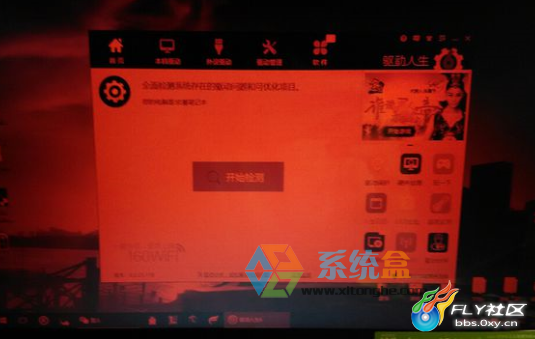 在进行以下方法前请先确认你的显示器没有问题~测试方法很简单,在显示屏开机时LOGO或笔记本开机时LOGO没有变成红色。(没进系统前)解决方法一:更换显卡驱动1、卸载Win10原有的显卡驱动(Win10系统如何卸载显卡驱动?)卸载驱动后红屏估计就会消失了,如果是驱动引起的话;2、然后使用驱动精灵或驱动大师重新安装显卡驱动程序,如安装上后出现红屏,你应该多试几个驱动版本,根据案案例Win10下 intel核显引起的红屏很多。解决方法二:重新安装监视器监视器就是显示器,也是使用驱动的,不过都是windows默认驱动1、在设备管理器中查看点击监视器,看是否有个小叹号,黄色2、双击监视器,在驱动程序界面,点击卸载;3、卸载后重新启动win10系统即可解决问题;解决方法三:颜色校准1、桌面右键-显示设置-当前对话框-高级设置-分辨率下方-颜色校准。
在进行以下方法前请先确认你的显示器没有问题~测试方法很简单,在显示屏开机时LOGO或笔记本开机时LOGO没有变成红色。(没进系统前)解决方法一:更换显卡驱动1、卸载Win10原有的显卡驱动(Win10系统如何卸载显卡驱动?)卸载驱动后红屏估计就会消失了,如果是驱动引起的话;2、然后使用驱动精灵或驱动大师重新安装显卡驱动程序,如安装上后出现红屏,你应该多试几个驱动版本,根据案案例Win10下 intel核显引起的红屏很多。解决方法二:重新安装监视器监视器就是显示器,也是使用驱动的,不过都是windows默认驱动1、在设备管理器中查看点击监视器,看是否有个小叹号,黄色2、双击监视器,在驱动程序界面,点击卸载;3、卸载后重新启动win10系统即可解决问题;解决方法三:颜色校准1、桌面右键-显示设置-当前对话框-高级设置-分辨率下方-颜色校准。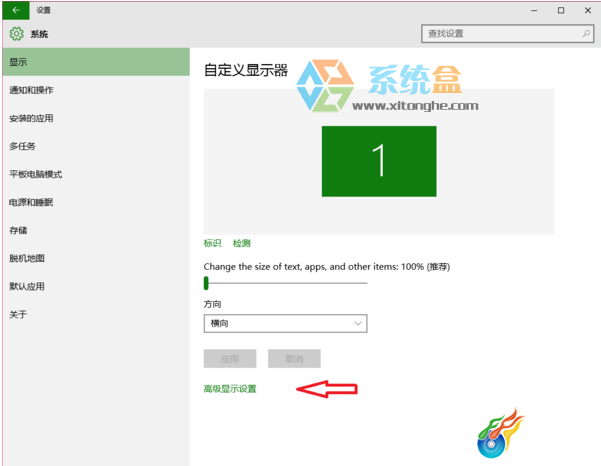
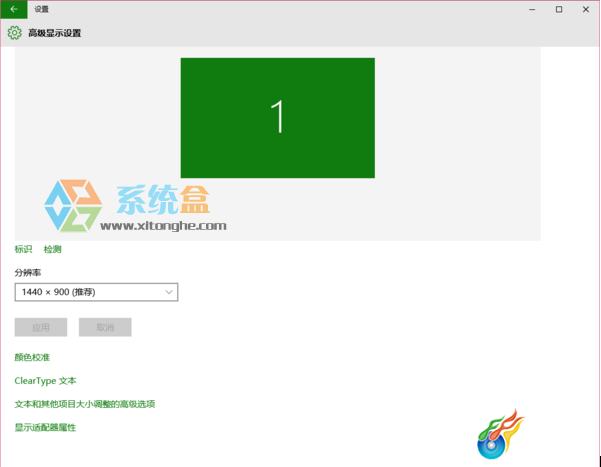 www.xitonghe.com
www.xitonghe.com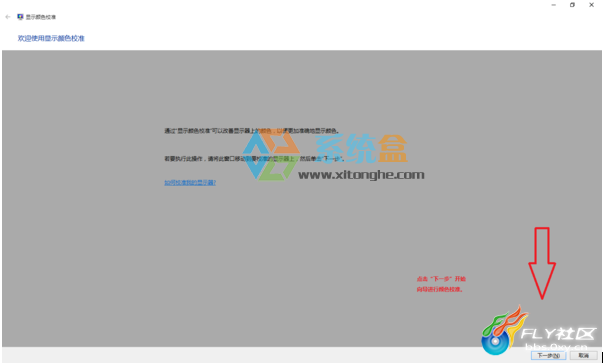
看校准颜色后红屏问题是否解决。
解决方法四:还有一种红屏不是在系统中,而是在启动时出现红屏,大多为Surface平板设备
方法适用于微软所有Surface平板设备。
1、同时按下电源和音量加按键,等待屏幕出现Surface标志启动画面时松开即可进入UEFI设置界面;
2、将其中的Trusted Platform Module(TPM)设置为enabled(开启);
3、将其中的Secure Boot Control设置为enabled(开启);
4、如果Secure Boot Control下出现了Install Default Secure Boot keys选项,选中并确认(OK)修改。此步操作会将
安全启动密钥恢复到默认,如果没有出现该项,说明当前即为默认状态,无需修改。
5、最后选择Exit setup,保存设置。
Surface平板Win10系统开机屏幕变红只不过是UEFI的设置出现了问题
以上就系统盒小编整理的四种解决Win10系统红屏的方法了,希望能帮助大家解决红屏的问题。